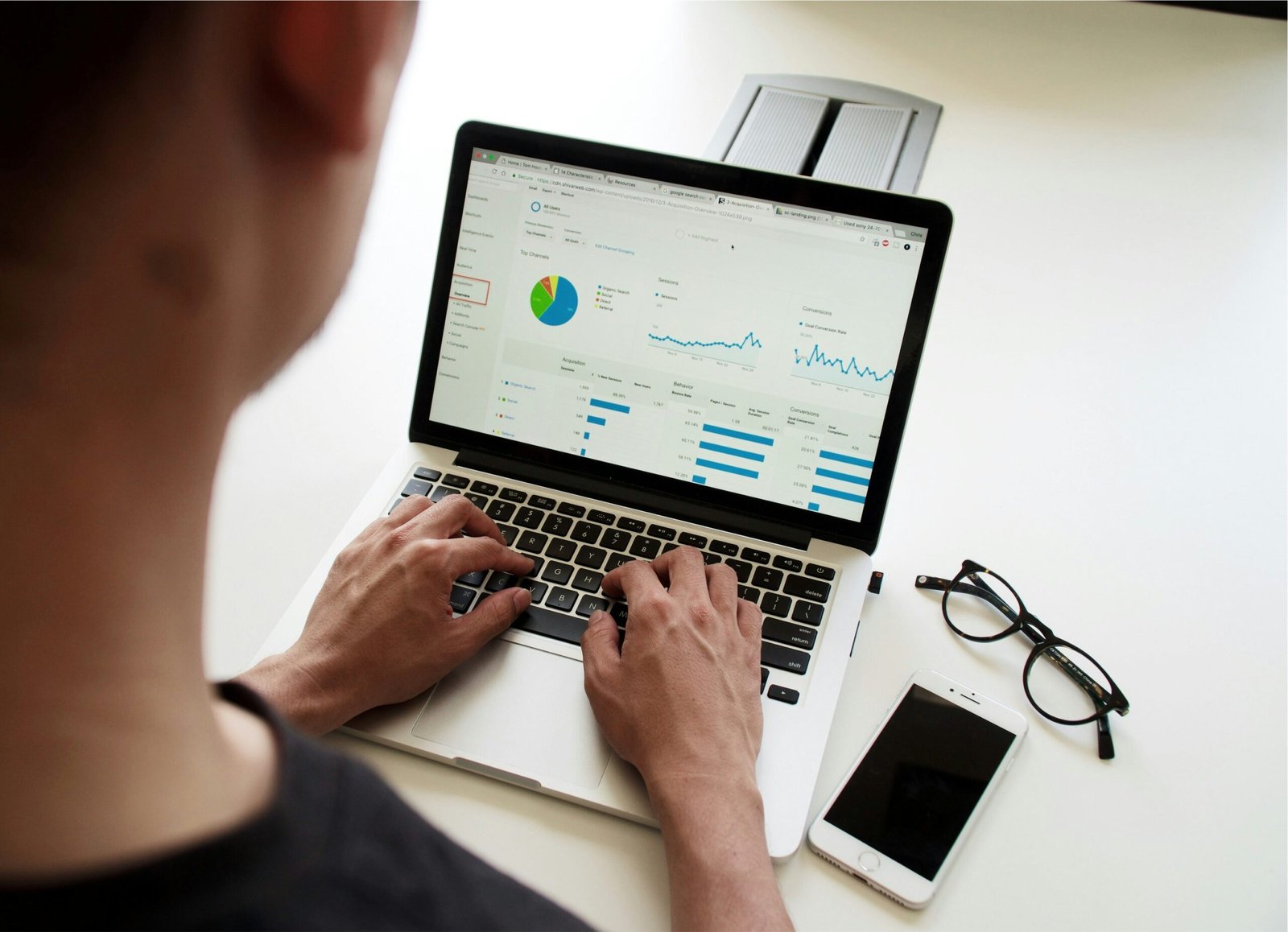Apakah kamu sedang mengalami masalah Laptop stuck atau freeze ? ini adalah kondisi di mana laptop berhenti merespons perintah pengguna dan tidak dapat menjalankan aplikasi atau fungsi yang diinginkan. Hal seperti ini sering kali diakibatkan oleh beban kerja yang terlalu berat, konflik perangkat lunak, atau masalah hardware. Ketika laptop stuck atau freeze, layar biasanya tidak berubah, kursor tidak bergerak, dan input dari keyboard atau mouse tidak bisa berjalan.
Masalah laptop stuck atau freeze dapat mengganggu aktivitas pengguna. Sebagai contoh, saat kita mengerjakan tugas penting, ini tentu bisa terganggu. Dokumen yang sedang dikerjakan bisa kehilangan data yang belum tersimpan, dan waktu yang dihabiskan untuk memperbaiki masalah ini bisa mengurangi efisiensi kerja. Bagi profesional yang mengandalkan laptop untuk menyelesaikan pekerjaan, situasi ini tentu sangat merugikan.
Untuk menghindari dan mengatasi laptop stuck atau freeze, penting bagi kita untuk memahami penyebab utamanya. Dengan demikian, langkah-langkah preventif dapat diambil untuk meminimalisir risiko dan menjaga kinerja laptop tetap optimal. Dalam bagian selanjutnya, kita akan membahas metode-metode praktis yang dapat diterapkan untuk mengatasi masalah ini secara efektif.
Kenapa Laptop Stuck atau Freeze ?

Laptop stuck atau freeze bisa sangat mengganggu pekerjaan sehari-hari. Berbagai faktor bisa menjadi penyebab utama masalah ini, dan memahami penyebabnya adalah langkah pertama dalam menyelesaikan masalah tersebut.
Berikut ini adalah beberapa penyebab umum laptop stuck atau freeze.
- RAM Sudah Penuh
Ram yang sudah habis karena penyimpanan sudah terpakai semua adalah faktor yang dapat menyebabkan laptop stuck atau freeze. RAM yang tidak mencukupi untuk menjalankan aplikasi yang sedang dibuka dapat membuat laptop bekerja lebih lambat dan akhirnya berhenti merespons. Menambah kapasitas RAM bisa menjadi solusi efektif untuk masalah ini. - Software Bermasalah
Software yang bermasalah juga sering menyebabkan laptop menjadi stuck. Hal ini bisa terjadi jika ada bug atau kerusakan dalam sistem operasi, atau aplikasi yang berjalan tidak kompatibel dengan perangkat keras. Pembaruan perangkat lunak yang tidak selesai dengan baik juga bisa menjadi penyebabnya. - Sistem Operasi Belum Di Update
Sistem operasi yang belum di update juga bisa menjadi faktor laptop stuck atau freeze, silahkan cek di pengaturan laptop kamu untuk mengecek apakah ada pembaruan untuk sistem operasi saat ini. - Overheat
Overheat juga bisa menjadi penyebab laptop mengalami stuck atau freeze. Ketika suhu laptop terlalu tinggi, sistem akan secara otomatis memperlambat kinerja atau bahkan berhenti total untuk mencegah kerusakan lebih lanjut. Penyumbatan pada sistem pendingin atau kipas yang tidak berfungsi dengan baik dapat menyebabkan overheat. - Hard rusak
Hard drive yang terlalu penuh akan mengurangi ruang yang diperlukan untuk file sementara dan cache, yang pada akhirnya memperlambat kinerja laptop. Selain itu, sektor-sektor yang rusak pada hard drive dapat menyebabkan sistem operasi kesulitan mengakses data, menyebabkan freeze. - Infeksi malware
juga dapat menyebabkan laptop mengalami stuck atau freeze. Malware dapat menghabiskan sumber daya sistem, menginfeksi file penting, dan mengganggu operasi normal perangkat. Penggunaan perangkat lunak antivirus yang andal serta pemindaian rutin dapat membantu mencegah dan mengatasi masalah ini.
Memahami penyebab umum laptop stuck atau freeze adalah langkah awal yang penting dalam mengatasi dan mencegah masalah ini di masa mendatang. Dengan mengetahui apa yang harus dicari, pengguna dapat lebih cepat dan tepat menemukan solusi yang diperlukan.
Cara Mengatasi Laptop Stuck atau Freeze
Jika laptop Anda mengalami masalah stuck atau freeze, berikut adalah beberapa langkah yang bisa Anda coba untuk mengatasinya:
- Beri Waktu untuk Memproses
- Terkadang, laptop hanya membutuhkan waktu lebih untuk menyelesaikan tugas-tugas yang sedang berjalan. Beri laptop Anda waktu sekitar 5-10 menit untuk melihat apakah masalah terselesaikan dengan sendirinya.
- Gunakan Task Manager
-
- Jika menunggu tidak memberikan hasil, coba tekan kombinasi tombol Ctrl + Alt + Delete. Kombinasi ini akan membuka Task Manager di Windows.
- Di Task Manager, Anda bisa melihat aplikasi atau proses yang menyebabkan laptop stuck atau freeze.
- Pilih aplikasi yang tidak merespons dan tutup dengan klik kanan, kemudian pilih “End Task”.
-
- Coba tekan kombinasi tombol Ctrl + Shift + Win + B. Kombinasi ini akan me-restart driver grafis di Windows, yang bisa membantu mengatasi masalah layar yang beku tanpa harus me-restart seluruh sistem.
- Restart Paksa
- Jika laptop masih tidak merespons setelah menunggu dan menggunakan Task Manager, lakukan restart paksa.
- Tekan dan tahan tombol power laptop selama sekitar 10 detik sampai laptop mati.
- Tunggu beberapa detik, lalu nyalakan kembali laptop dengan menekan tombol power.
- Restart paksa ini biasanya berhasil mengatasi masalah laptop stuck atau freeze, namun perlu diingat bahwa data yang tidak disimpan mungkin akan hilang.
- Update Sistem Operasi
- Pastikan sistem operasi Anda selalu diperbarui ke versi terbaru. Pembaruan sistem operasi sering kali menyertakan perbaikan bug dan peningkatan kinerja yang dapat membantu mencegah masalah laptop stuck atau freeze.
- Untuk memeriksa pembaruan, buka Settings > Update & Security > Windows Update (untuk pengguna Windows) dan unduh pembaruan yang tersedia.
Mengetahui langkah-langkah dasar ini sangat penting untuk mengatasi situasi darurat ketika laptop Anda stuck atau freeze. Dengan mencoba beberapa solusi cepat ini, Anda bisa menghemat waktu dan menghindari stres yang tidak perlu.
Mengatasi Masalah Perangkat Lunak
Ketika laptop Anda mengalami masalah stuck atau freeze, salah satu penyebab yang umum adalah perangkat lunak yang bermasalah. Beberapa langkah berikut dapat membantu mengatasi permasalahan tersebut.
- Uninstall Aplikasi dan software yang Tidak Diperlukan
Aplikasi yang tidak diperlukan dapat membebani sistem dan menyebabkan laptop menjadi lambat atau bahkan freeze. Untuk menghapus aplikasi yang tidak diperlukan, buka “Control Panel”, pilih “Programs and Features”, dan temukan aplikasi yang ingin dihapus. Klik kanan pada aplikasi tersebut dan pilih “Uninstall”. Ulangi langkah ini untuk aplikasi lain yang tidak diperlukan. - Update Sistem Operasi dan Driver
Sistem operasi dan driver yang sudah usang bisa menjadi penyebab laptop stuck atau freeze. Untuk memperbarui sistem operasi, buka “Settings” dan pilih “Update & Security”. Klik “Check for updates” untuk melihat apakah ada pembaruan yang tersedia. Jika ada, ikuti petunjuk untuk mengunduh dan menginstal pembaruan tersebut. Selain itu, perbarui driver perangkat keras dengan mengunjungi situs web resmi produsen dan mengunduh versi terbaru dari driver yang sesuai dengan perangkat Anda. - Menjalankan Antivirus
Malware atau virus juga bisa menjadi penyebab laptop yang stuck atau freeze. Untuk memeriksa adanya malware, jalankan program antivirus yang terpasang pada laptop Anda. Pastikan antivirus tersebut selalu diperbarui untuk mendeteksi ancaman terbaru. Lakukan pemindaian penuh pada sistem untuk menemukan dan menghapus malware yang mungkin ada. Jika Anda tidak memiliki antivirus, pertimbangkan untuk mengunduh dan menginstal program antivirus terpercaya dari internet.
Dengan mengikuti langkah-langkah di atas, Anda dapat mengatasi berbagai masalah perangkat lunak yang menyebabkan laptop stuck atau freeze. Pastikan untuk secara rutin memeriksa dan memperbarui perangkat lunak serta menghapus aplikasi yang tidak diperlukan untuk menjaga kinerja laptop tetap optimal.
Cara Diagnosis Masalah Laptop Stuck atau Freeze
- Periksa Suhu Laptop
- Overheating atau panas berlebih sering menjadi penyebab laptop menjadi lambat atau bahkan freeze.
- Gunakan software monitoring temperatur seperti CPU Temperature Monitor atau Core Temp untuk memantau suhu prosesor dan komponen lainnya.
- Jika suhu melebihi batas normal, pastikan ventilasi laptop tidak tertutup dan kipasnya berfungsi dengan baik.
- Cek Penggunaan CPU dan RAM
- Tekan Ctrl + Shift + Esc untuk membuka Task Manager.
- Periksa tab Performance untuk melihat penggunaan CPU dan RAM.
- Jika penggunaan CPU atau RAM sangat tinggi, ini bisa menjadi indikasi bahwa ada program atau proses yang memakan banyak sumber daya.
- Tutup program yang tidak diperlukan atau identifikasi aplikasi yang menyebabkan lonjakan penggunaan sumber daya.
- Periksa Error Logs di Event Viewer
- Tekan Win + X dan pilih Event Viewer.
- Di sini, Anda dapat melihat log sistem dan aplikasi yang mungkin menunjukkan error atau peringatan yang menyebabkan laptop freeze.
- Periksa bagian Windows Logs dan fokus pada System dan Application untuk mencari pesan error yang relevan.
Dengan mengikuti langkah-langkah ini, Anda dapat mengidentifikasi masalah yang menyebabkan laptop stuck atau freeze. Setelah mengetahui sumber masalahnya, Anda dapat mengambil tindakan lebih lanjut, seperti membersihkan ventilasi, menutup aplikasi yang berat, atau memperbaiki error yang terdeteksi di log sistem.
Perawatan Rutin untuk Mencegah Laptop Stuck atau Freeze
Merawat laptop secara rutin adalah langkah vital untuk mencegah masalah seperti laptop stuck atau freeze di masa depan. Berikut adalah beberapa langkah perawatan yang bisa Anda lakukan:
- Bersihkan Laptop Secara Berkala
- Debu yang menumpuk di dalam laptop dapat menghambat aliran udara, menyebabkan panas berlebih yang mempengaruhi kinerja perangkat.
- Gunakan kompresor udara atau kain lembut untuk membersihkan bagian luar dan ventilasi laptop secara berkala.
- Ini akan membantu menjaga suhu laptop tetap stabil dan mencegah gangguan performa.
- Manajemen Daya
- Mengatur pengaturan daya yang tepat dapat membantu memperpanjang umur baterai dan mencegah laptop dari kelebihan beban.
- Aktifkan mode hemat daya ketika tidak menggunakan aplikasi berat dan matikan fitur yang tidak diperlukan seperti Bluetooth atau Wi-Fi jika tidak digunakan.
- Dengan demikian, beban pada sistem akan berkurang dan risiko laptop freeze akan diminimalkan.
- Rutin Melakukan Update Perangkat Lunak
- Pembaruan sistem operasi dan perangkat lunak sering kali mencakup perbaikan bug dan peningkatan keamanan yang dapat meningkatkan stabilitas dan kinerja laptop.
- Pastikan untuk mengaktifkan pembaruan otomatis atau cek secara manual untuk memastikan laptop Anda selalu menggunakan versi perangkat lunak terbaru.
- Ini akan membantu mencegah masalah yang mungkin timbul karena kerentanan atau konflik perangkat lunak.
Dengan mengikuti tips perawatan rutin ini, Anda dapat meminimalkan risiko laptop stuck atau freeze dan memastikan bahwa perangkat Anda berfungsi dengan optimal dalam jangka panjang. Perawatan yang konsisten tidak hanya memperpanjang umur laptop, tetapi juga memberikan pengalaman pengguna yang lebih lancar dan efisien.
Kapan Harus Mengganti Laptop?
Menentukan kapan harus mengganti laptop dapat menjadi keputusan yang menantang, khususnya ketika laptop sering mengalami masalah seperti stuck atau freeze. Ada beberapa tanda yang menunjukkan bahwa masalah ini mungkin tidak bisa lagi diatasi dengan perbaikan sederhana dan sudah saatnya mempertimbangkan pembelian laptop baru. Pertama, jika laptop Anda sering kali mengalami crash atau freeze, meskipun sudah dilakukan berbagai upaya perbaikan, ini bisa menjadi indikasi bahwa hardware sudah usang atau rusak. Selain itu, jika performa laptop tetap lambat bahkan setelah upgrade hardware atau software, ini juga bisa menjadi pertanda bahwa laptop sudah tidak efisien lagi untuk digunakan.
Faktor lain yang perlu dipertimbangkan adalah usia laptop. Secara umum, laptop memiliki masa pakai efektif sekitar 3-5 tahun. Jika laptop Anda sudah melebihi usia tersebut, kemungkinan besar komponen-komponen di dalamnya sudah mulai usang dan tidak mampu lagi mendukung kebutuhan teknologi terbaru. Selain itu, jika laptop Anda tidak lagi kompatibel dengan sistem operasi atau aplikasi yang Anda butuhkan, ini bisa menjadi alasan kuat untuk mengganti laptop.
Ketika mempertimbangkan untuk membeli laptop baru, ada beberapa faktor yang perlu diperhatikan agar Anda mendapatkan perangkat yang sesuai dengan kebutuhan Anda. Pertama, perhatikan spesifikasi teknis seperti prosesor, RAM, dan kapasitas penyimpanan. Pastikan laptop yang Anda pilih memiliki spesifikasi yang memenuhi atau bahkan melebihi kebutuhan Anda saat ini. Selain itu, pertimbangkan juga faktor mobilitas dan daya tahan baterai, terutama jika Anda sering bekerja di luar ruangan atau berpindah-pindah tempat. Terakhir, jangan lupa untuk memeriksa ulasan dan rekomendasi pengguna lain untuk memastikan bahwa Anda memilih laptop dengan kualitas dan performa yang baik.